iOS 11 बहुत ज्यादा जगह ले रहा है? शीर्ष 15 तरीके इसे साफ और गति देने के लिए
ऐसा लगता है कि iOS 11 सिस्टम स्टोरेज बढ़ रहा हैबहुत तेजी से अनावश्यक रूप से, जो 64GB में से 23GB की तरह बहुत अधिक भंडारण का उपयोग करता है। लगभग सभी iPhone मॉडल जैसे iPhone X / 8/8 Plus / 7/7 Plus / 6S को इस मुद्दे के साथ सूचित किया गया है। आप निश्चित रूप से आश्चर्य करते हैं कि अपने iOS 11 सिस्टम को कैसे साफ और तेज करना है। बस जवाब जानने के लिए नीचे दिए गए लेख को पढ़ें।
- भाग 1: 14 सामान्य तरीके iOS 11 सिस्टम स्टोरेज हाई को ठीक करते हैं
- भाग 2: एक बार और सभी ठीक करने के लिए iOS 11 भंडारण एक बग के साथ पूर्ण बग
भाग 1: 14 सामान्य तरीके iOS 11 सिस्टम स्टोरेज हाई को ठीक करते हैं
आइए, अपने iPhone / iPad / iPod के लिए स्थान को साफ करने के लिए कुछ सामान्य तरीकों पर ध्यान दें। हमने आपके लिए सभी 15 तरीकों को एक साथ सूचीबद्ध किया है।
फिक्स 1: सभी सेटिंग रीसेट करें और बैकअप को पुनः लोड करें
आपको अपने iOS डिवाइस को नए पर सेट करने का प्रयास करना चाहिए और फिर बैकअप से पुनर्स्थापित करना चाहिए। सेटिंग> जनरल> रीसेट> सभी सामग्री और सेटिंग्स मिटा दें। सुनिश्चित करें कि आपके पास उपरोक्त करने से पहले एक बैकअप है।

फिक्स 2: बैकग्राउंड ऐप को बंद करें
सभी ऐप्स और बैकग्राउंड रिफ्रेश बंद करें। यह सुझाव दिया जाता है कि सभी ऐप को अक्सर बंद करें और "बैकग्राउंड में न चलने दें"। यह एक स्थिर सिस्टम उपयोग के लिए सहायक हो सकता है।
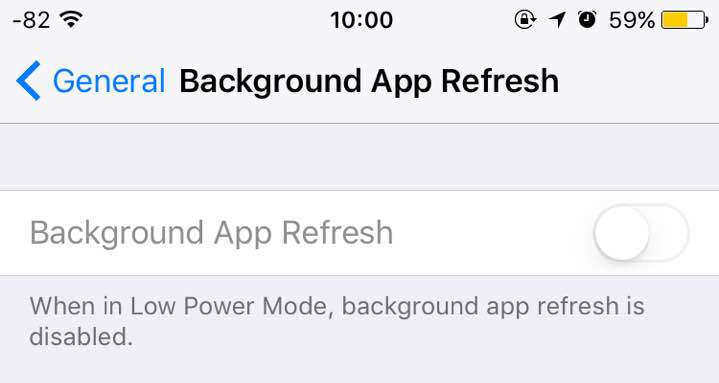
फिक्स 3: नवीनतम आईओएस रिलीज के लिए अपडेट
जैसा कि यह स्पष्ट रूप से iOS 11 का एक बग है, आप Apple से स्थायी सुधार प्राप्त करने के लिए नवीनतम iOS 11.4 / 11.3 पर अपडेट कर सकते हैं।
फिक्स 4: ऑफलोड ऐप्स
कुछ ऐप्स हटाएं, जिनका आप आमतौर पर इस्तेमाल नहीं करते हैं। आप Settings> General> iPhone Storage (iPad Storage on iPad) पर जा सकते हैं और देख सकते हैं कि कौन सा ऐप सबसे ज्यादा स्पेस ले रहा है। IOS 11 में, यह पूरी प्रक्रिया स्वचालित हो सकती है। आप iPhone संग्रहण अनुभाग के ऑफ़लोड अप्रयुक्त एप्लिकेशन सुविधा को सक्षम कर सकते हैं।

फिक्स 5: अनवांटेड फोटोज और वीडियोज को डिलीट करें
हम हमेशा "t" वाली तस्वीरों को हटाना भूल जाते हैंमहान। यह बहुत अधिक भंडारण का उपयोग करेगा क्योंकि iPhone कैमरा की तस्वीरें बहुत बड़ी हैं। आपको अपने कैमरा रोल के माध्यम से जाने में कुछ समय बिताना चाहिए, उन सभी फ़ोटो का चयन करें जिन्हें आपको ज़रूरत नहीं है और उन्हें हटा दें।
फिक्स 6: लाइव फोटो के लाइव पार्ट को हटा दें
जब आप एक लाइव फोटो लेते हैं, तो आप अभी भी एक छोटे से ऑडियो के साथ बचत कर रहे हैं। लाइव तस्वीरें अद्भुत हैं, लेकिन अधिकांश तस्वीरों के लिए, यह बहुत उपयोगी नहीं है।
फिक्स 7: हाल ही में हटाए गए फ़ोटो और वीडियो हटाएं
आपके द्वारा सामान्य फ़ोटो या लाइव फ़ोटो हटाए जाने के बाद, हाल ही में हटाए गए एल्बम से फ़ोटो हटाना याद रखें।

फिक्स 8: नई संग्रहण अनुशंसाओं का पालन करें
IPhone संग्रहण में नए अनुशंसा अनुभाग पर ध्यान दें। आपको स्पेस खाली करने के बारे में सुझाव मिलेगा।

फिक्स 9: iCloud फोटो लाइब्रेरी या Google फ़ोटो का उपयोग करें
अपने डिवाइस से पुरानी तस्वीरों को हटाने का एक विश्वसनीय तरीका है आईक्लाउड फोटो लाइब्रेरी।
फीचर को Settings> Photos से इनेबल किया जा सकता है। एक बार जब आपकी तस्वीरें iCloud पर अपलोड हो जाती हैं, तो आप iCloud फोटो लाइब्रेरी से केवल अपने डिवाइस पर नवीनतम फोटो रखने के लिए कह सकते हैं। फ़ोटो अनुभाग से, iPhone संग्रहण ऑप्टिमाइज़ करें पर टैप करें।
आप मुफ्त में असीमित तस्वीरें भी अपलोड कर सकते हैंGoogle फ़ोटो (वे संपीड़ित किए जाएंगे)। Google फ़ोटो पर फ़ोटो अपलोड करने के बाद, आप एप्लिकेशन को अपने स्थानीय संग्रहण से स्वचालित रूप से हटाने के लिए कह सकते हैं।

फिक्स 10: सफारी कैश को हटाएं
सेटिंग्स से, सफारी में गए और क्लियर हिस्ट्री और वेबसाइट डेटा पर टैप करें। यह वेबसाइटों से संपूर्ण कुकीज़, इतिहास और कैश डेटा को हटा देगा।

फिक्स 11: पुराने संदेशों को स्वचालित रूप से हटाएं
यदि आप अपने iMessage वार्तालाप से बहुत अधिक संलग्न नहीं हैं, तो आप स्वचालित रूप से पुराने संदेशों को हटा सकते हैं। सेटिंग> संदेश> संदेश रखें और 30 दिन या 1 वर्ष का चयन करें।

12 ठीक करें: संदेशों से अनुलग्नक हटाएं
मैसेज ऐप पर जाएं, एडिट पर टैप करें और पुराने मैसेज थ्रेड्स को डिलीट करना शुरू कर दें, जिनमें मीडिया बहुत है।
फिक्स 13: Apple म्यूजिक स्टोरेज को ऑप्टिमाइज़ करें
यदि आप Apple Music का उपयोग करते हैं, तो आप वास्तव में अपने Apple Music लाइब्रेरी का प्रबंधन कर सकते हैं।
सेटिंग्स> संगीत पर जाएं और ऑप्टिमाइज़ करें चुनेंभंडारण। आप 4 जीबी से 64 जीबी (अपने भंडारण आकार के आधार पर) का चयन कर सकते हैं। एक बार जब आप सीमा पर पहुंच जाते हैं, तो iOS उस संगीत को डिलीट करना शुरू कर देगा, जिसे आपने थोड़ी देर में सुना नहीं।
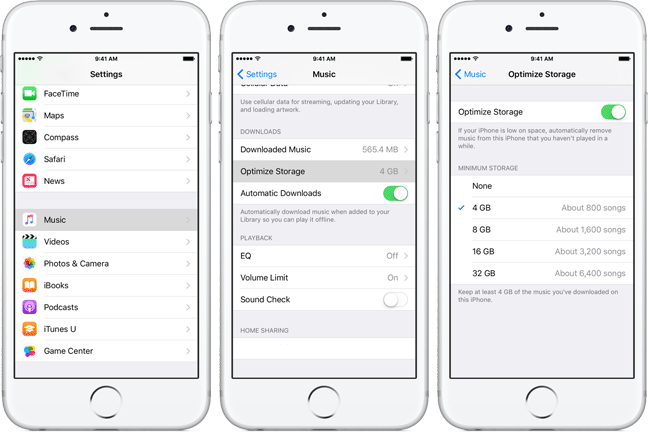
फिक्स 14: व्हाट्सएप से ऑटो डाउनलोडिंग मीडिया को अक्षम करें
यदि आप कई लौकी चैट का हिस्सा हैंव्हाट्सएप, आप वीडियो और छवियों से भर सकते हैं। डिफ़ॉल्ट रूप से, व्हाट्सएप सभी मीडिया को डाउनलोड करेगा और इसे कैमरा रोल में बचाएगा। सेटिंग्स> चैट पर जाएं और इसे अक्षम करने के लिए इनकमिंग मीडिया को बंद करें।

भाग 2: एक बार और सभी ठीक करने के लिए iOS 11 भंडारण एक बग के साथ पूर्ण बग
वास्तव में, एक उपकरण आपको मुक्त करने की अनुमति देता हैएक ही समय में अलग-अलग तरीकों से सिस्टम स्टोरेज, अर्थात्, टेनशेयर iCareFone। यह iOS समस्याओं को ठीक करने और iOS सिस्टम देखभाल के लिए आपकी सभी जरूरतों को कवर करने के लिए एक 6-इन -1 टूल है।
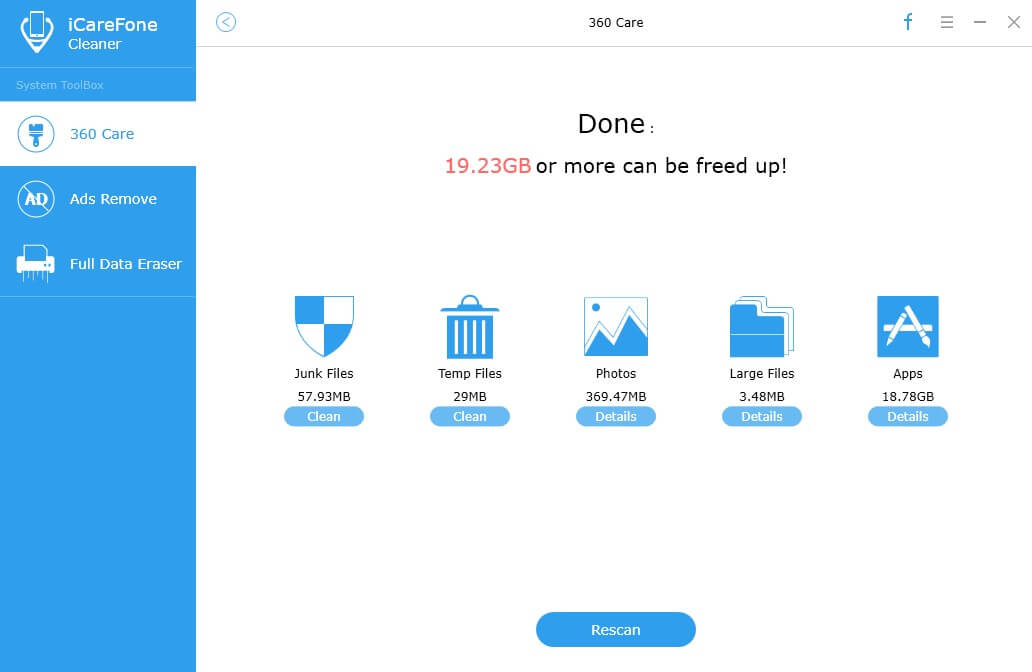
प्रमुख विशेषताऐं:
- IPhone / iPad / iPod पर क्विक क्लीन जंक फ़ाइलें।
- नि: शुल्क भंडारण के लिए अस्थायी फ़ाइलें साफ करें।
- बैकअप और संपीड़ित / हटाएं तस्वीरें।
- IPhone / iPad पर बड़ी फ़ाइलों को ढूंढें और हटाएं।
- IOS डिवाइस पर अनवांटेड ऐप्स हटाएं।









